LAMP je balík open-source softwaru, který poskytuje plně funkční prostředí webového serveru pro různé PHP a další webové aplikace. LAMP znamenáLinux, Apache, MySQL, PHP/Perl/Python, a zde se naučíme, jak je nainstalovat na CentOS alternativní AmlaLinux 8 .x server.
Základní funkcí webového serveru je doručování obsahu HTML a obrázků prostřednictvím protokolu HTTP nebo HTTPS. Kdykoli do prohlížeče zadáme nějakou webovou adresu, požádá webový server o doručení volané webové stránky dostupné na webovém serveru, a to buď na portu 80 (“HTTP://”) nebo na portu 443 (“HTTPS://”).
HTTP server Apache je jedním z nejpoužívanějších webových serverů. Existuje již dobrých 20 let a pohání miliony webových serverů. Existuje však několik dobrých alternativ, jako je webový server Nginx, který využívá zdroje PC šetrněji a je často vhodnější pro méně výkonný hardware a servery s velkým počtem přístupů. V některých případech může být užitečná i kombinace Apache s Nginx jako reverzní proxy.
Postup instalace serveru LAMP na AlmaLinux 8
Zde jsou uvedeny kroky k instalaci a nastavení serveru Lamp na AlmaLinux 8 lze také použít pro servery CentOS 8 Stream a RHEL 8 Linux server nebo desktopové systémy.
1. Spusťte aktualizaci systému
Jako většinu času před zahájením jakéhokoli tutoriálu doporučuji čtenářům spustit příkaz aktualizace systému, který nejen zajistí, že všechny nainstalované balíčky jsou v nejnovějším stavu, ale také znovu sestaví mezipaměť úložiště systému. To pomáhá při hladkém průběhu instalace jakéhokoli softwaru nebo služeb.
sudo dnf update
2. Nainstalujte webový server Apache na AlmaLinux 8
Dalším krokem je instalace webového serveru Apache na AlmaLinux spolu s některými dalšími nástroji pro spuštění httpd na tomto bezplatném RHEL založeném na operačním systému Linux. Jednoduše spusťte níže uvedený příkaz:
sudo dnf install httpd httpd-tools
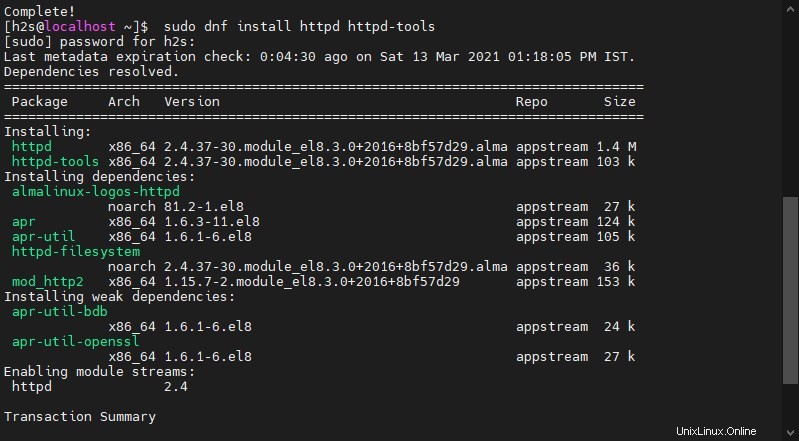
Příkaz k instalaci Apache na AlmaLinux 8
3. Povolit a spustit Apache
Jakmile je webový server nainstalován, spusťte jeho službu a také ji automaticky spusťte při spouštění systému. To zajistí, že kdykoli spustíte AlmaLinux, nebudete muset spouštět Apache ručně.
Začněte:
sudo systemctl start httpd
Povolit:
sudo systemctl enable httpd
Zkontrolujte stav služby webs Server, aby bylo zajištěno, že vše běží bez jakékoli chyby.
sudo systemctl status httpd
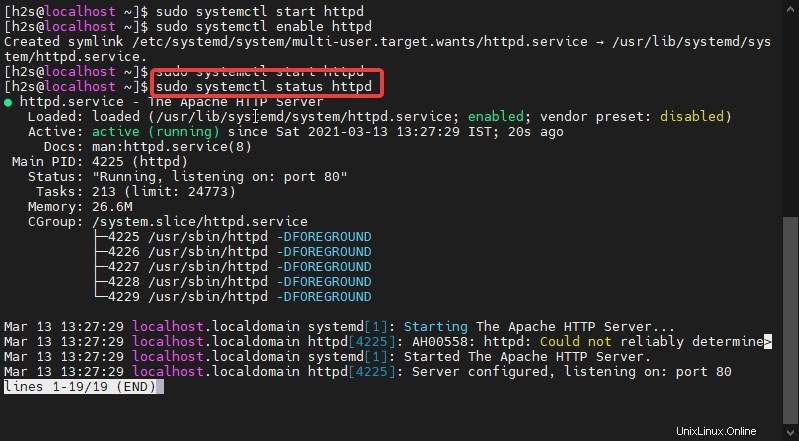
4. Aktualizujte pravidla brány FireWall
Pokud chcete přistupovat k webovému serveru Apache mimo váš lokální počítač pomocí nějakého prohlížeče, pak musíme nejprve otevřít porty 80 a 443 na našem serveru AlmaLinux.
Otevření portu 80 nebo HTTP:
sudo firewall-cmd --permanent --zone=public --add-service=http
Pro povolení portu 443 nebo HTTPS:
sudo firewall-cmd --permanent --zone=public --add-service=https
Znovu načtěte bránu firewall, aby se změny projevily
sudo firewall-cmd --reload
Nyní se můžeme připojit k našemu webovému serveru AlmaLinux Apache jeho voláním v prohlížeči. Za tímto účelem otevřete prohlížeč a zadejte IP adresu serveru, kde jste nainstalovali Apache.
http://your-server-ipadress
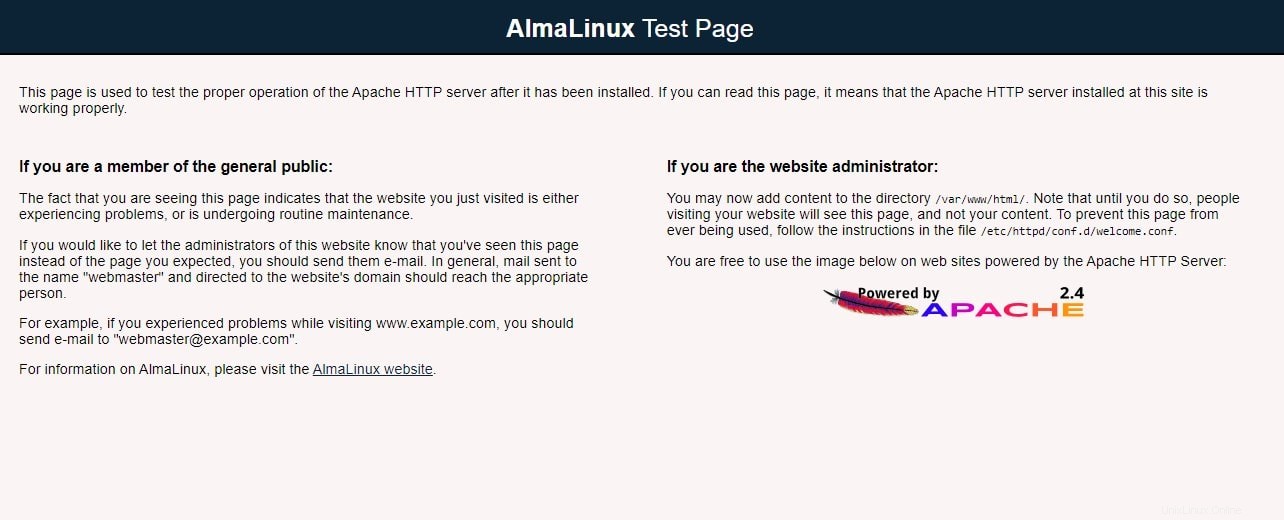
Test HTTP serveru Apache na AlmaLinux
5. Nainstalujte MySQL nebo MariaDB na AlmaLinux8
MySQL je open-source databáze vyvinutá společností Oracle, zatímco MariaDB je fork, který funguje podobně a používá stejný příkazový řádek jako MySQL. Kterýkoli z nich můžete nainstalovat podle svého výběru.
Příkaz pro MySQL
sudo dnf install mysql-server mysql
nebo
Pro MariaDB
sudo dnf install mariadb-server mariadb -y
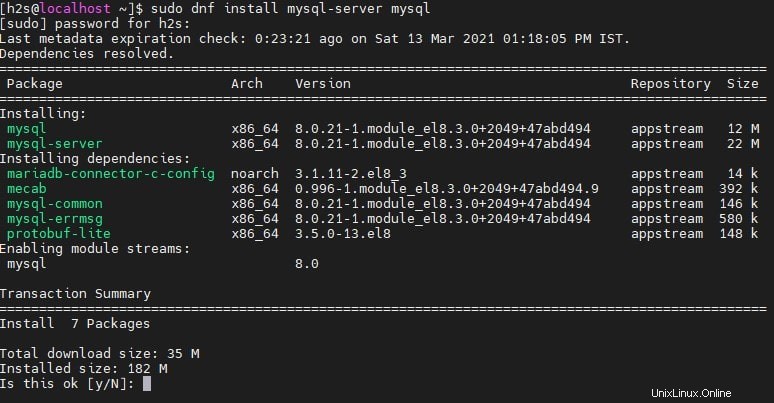
Instalace MySQL na AlmaLinux 8
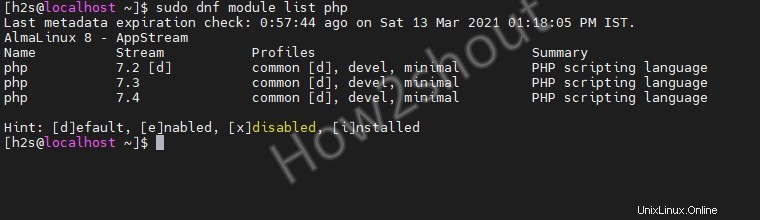
Instalace MariaDB na AlmaLinux8.x
Příkaz ke spuštění a povolení služeb MySQL a MariaDB
Pro MySQL:
sudo systemctl start mysqld sudo systemctl enable mysqld
Chcete-li zkontrolovat stav:
sudo systemctl status mysqld
Pro MariaDB
sudo systemctl start mariadb sudo systemctl enable mariadb
sudo systemctl status mariadb
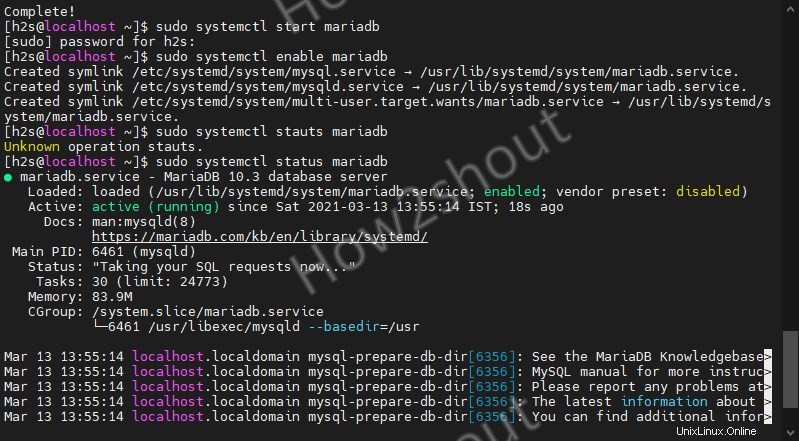
Zkontrolujte stav služby Mysql
6. Bezpečná instalace MySQL
Tento krok bude stejný bez ohledu na to, zda používáte MySQL nebo MariaDB, poskytne několik možností, jak postupovat a nastavit některá nastavení, abychom mohli zabezpečit databázi před všemi běžnými budoucími hrozbami.
mysql_secure_installation
Můžete nastavit heslo root pro MySQL nebo MariaDB spolu s odstraněním prázdných databází, omezením vzdáleného přístupu s výjimkou localhost, odstraněním anonymních uživatelů a dalšími…
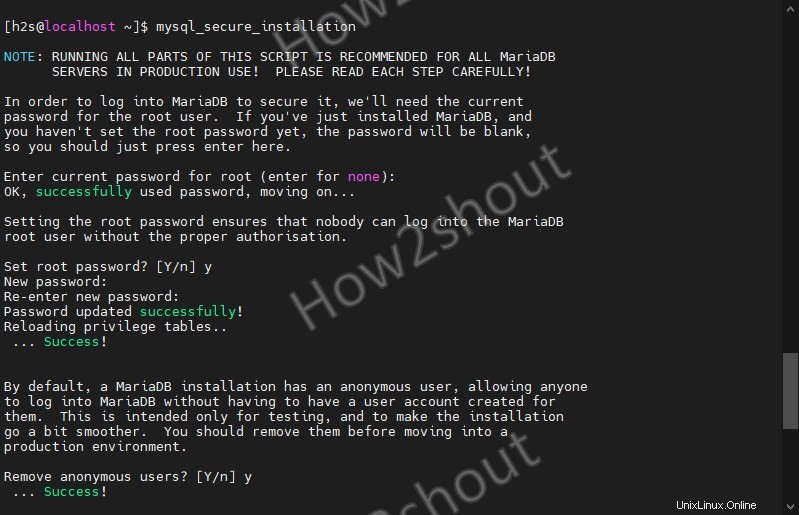
7. Nainstalujte PHP 7.2/7.3/7.4 nebo 8.0 na AlmaLinux 8
PHP je populární skriptovací jazyk, který pohání dynamický obsah milionů webových stránek a aplikací, a proto, pokud plánujete instalovat webový CMS, jako je WordPress, musíte na svém serveru AlmaLinux nastavit PHP.
Nejprve zkontrolujte, jaké verze PHP lze nainstalovat:
sudo dnf module list php
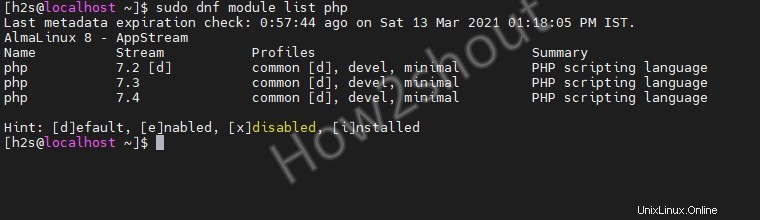
Vyhledejte moduly nebo verze PHP dostupné k instalaci na AlmaLinux 8
Jak můžete vidět při psaní článku, nejnovější verze PHP ve výchozím systému AppStream repo byla 7.4, ačkoli PHP 8 již existuje, protože mnoho webových aplikací stále podporuje PHP 7.x, takže poskytuje širokou kompatibilitu a stabilitu. by mělo jít o PHP 7.4…
Také ve výchozím nastavení nainstaluje PHP 7.2, abychom změnili, že musíme nakonfigurovat a nastavit 7.4 jako výchozí/povolit v repo. Pro tento běh:
sudo dnf module reset php
sudo dnf module enable php:7.4
Výše uvedený příkaz změní výchozí verzi v systémovém úložišti k instalaci.
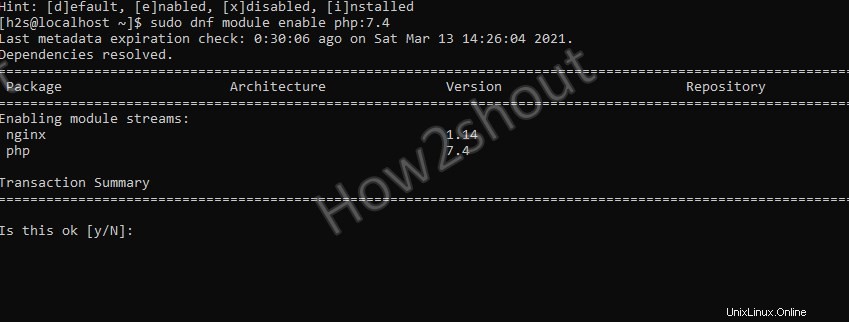
Změňte výchozí verzi PHP v repozitáři AlmaLinux k instalaci
——————————————————————————————————————
(Volitelný krok): Ti, kteří chtějí nejnovější PHP 8.0 nebo jakoukoli jinou verzi na svém AlamLinux 8, můžete postupovat podle těchto kroků:
1. Přidejte úložiště Remi
sudo dnf install http://rpms.remirepo.net/enterprise/remi-release-8.rpm
2. Spusťte aktualizaci systému
sudo dnf update
3. Zkontrolujte dostupné nejnovější verze PHP
sudo dnf module list php
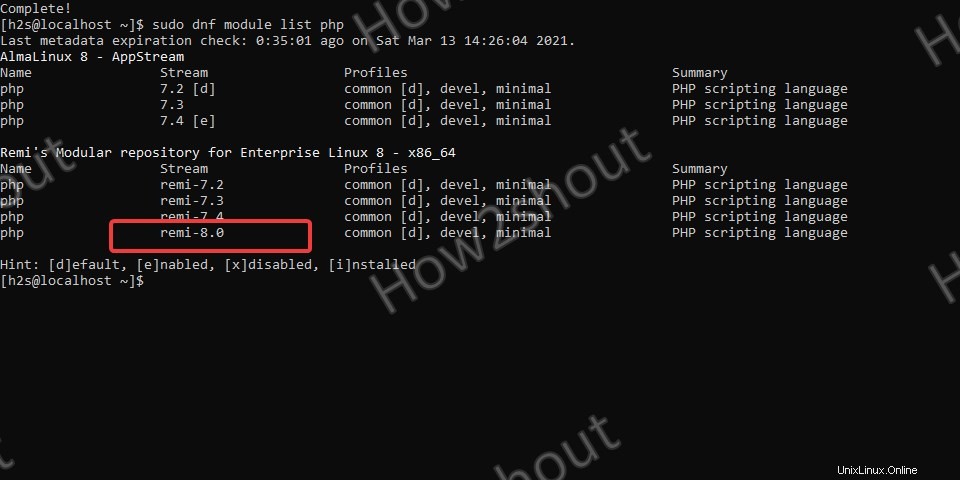
PHP 8 na AlmaLinux
Chcete-li jej nejprve nainstalovat, musíte nastavit Remi PHP 8.0 jako výchozí verzi pro instalaci na AlmaLinux 8, pro tento běh:
sudo dnf module reset php sudo dnf module enable php:remi-8.0
———————————————————————————
Nakonec spusťte příkaz k instalaci PHP a běžných rozšíření, která potřebujeme k použití s Apache a Mysql v našem systému:
sudo dnf install php php-common php-opcache php-cli php-gd php-curl php-mysqlnd
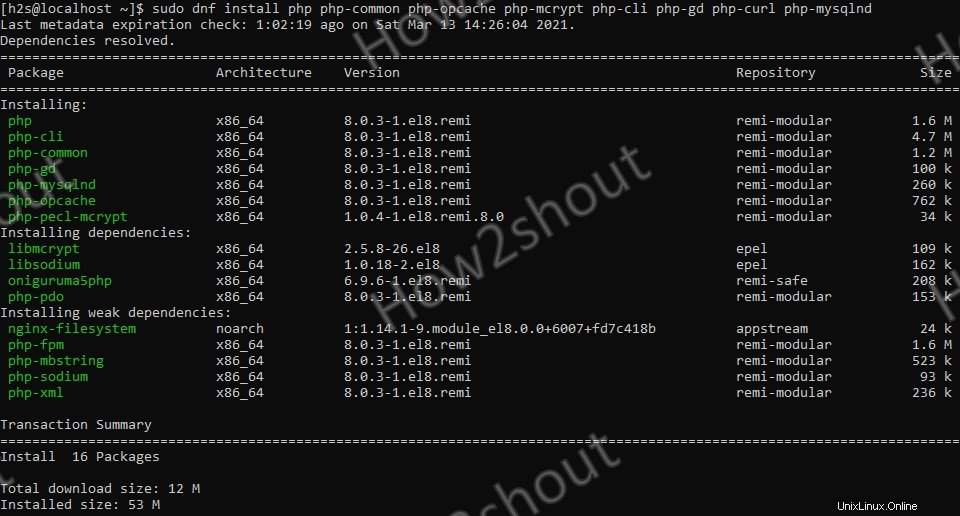
Nainstalujte nejnovější verzi PHP na AlmaLinux 8
Chcete-li dosáhnout lepšího výkonu pro různé aplikace využívající PHP, můžeme spustit (pokud již ne) a povolit PHP-FPM (FastCGI Process Manager) pomocí níže uvedených příkazů:
sudo systemctl start php-fpm sudo systemctl enable php-fpm
8. Otestujte PHP
Na náš systém jsme již nainstalovali Apache, MySQL a PHP, pojďme zkontrolovat, zda PHP funguje naprosto správně, vyvoláním jeho konfiguračního detailu v prohlížeči.
sudo nano /var/www/html/info.php
Pokud nemáte nano textový editor, použijte vi a výše uvedený příkaz bude:sudo vi /var/www/html/info.php
Přidejte následující řádek do info.php soubor, který jsme vytvořili pomocí výše uvedeného příkazu:
<?php phpinfo (); ?>
Chcete-li uložit typ souboru:Ctrl+X , stiskněte Y a poté Enter klíč.
Vzhledem k tomu , uživatelé používající VI editor- nejprve, aby zkopírovali přes výše uvedený řádek, musí stisknout
Inserta potéEscpo dokončení úprav následuje:qwpro uložení a ukončení.
Nyní otevřete prohlížeč a zadejte IP adresu svého serveru spolu s názvem souboru info.php, který jsme vytvořili výše:
http://your-server-ipaddress/info.php
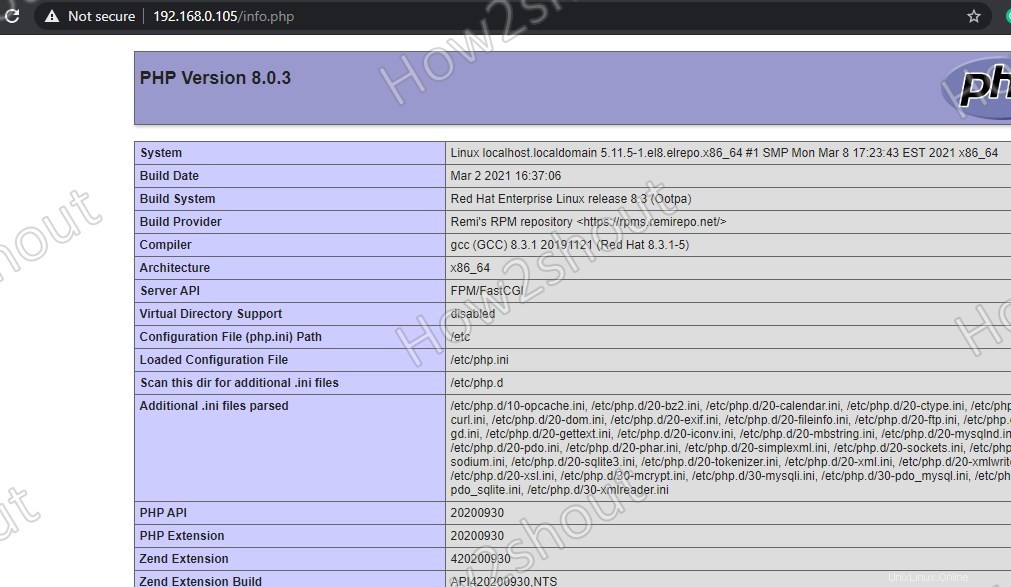
Zkontrolujte podrobnosti konfigurace PHP
Odstranění tohoto typu souboru:
sudo rm /var/www/html/info.php
9. Nainstalujte phpMyAdmin
Pokud chcete také spravovat svou databázi MySQL nebo MariaDB pomocí webového grafického uživatelského rozhraní, přečtěte si náš článek:Instalace phpMyAdmin na AlmaLinux 8 s Apache
Závěr:
Toto bylo několik jednoduchých, ale podrobných kroků pro instalaci a konfiguraci Apache, MySQL a PHP na serveru AlamLinux 8 . V případě, že se chcete dozvědět něco dalšího souvisejícího s tímto Linuxem nebo tématem, sekce komentářů je celá vaše…